Симптомы
Рассмотрим следующий сценарий:
-
Установка некоторых устройств хранения данных высокой производительности на компьютере под управлением Windows Server 2008, Windows Vista, Windows 7 или Windows Server 2008 R2. Например установите адаптер волоконно-оптические каналы или RAID на основе сервера.
-
Драйвера Storport.sys используется для управления эти устройства хранения.
В этом сценарии компьютер неожиданно перезагружается и появляется одно из следующих сообщений об ошибке:
ОСТАНОВИТЬ ATTEMPTED_WRITE_TO_READONLY_MEMORY 0x000000BE (параметр1, параметр2, параметр3, параметр4)
STOP 0x000000D1 (параметр1, параметр2, параметр3, параметр4) DRIVER_IRQL_NOT_LESS_OR_EQUAL
Примечание
-
Параметры в этом сообщении об ошибке зависит от конфигурации компьютера.
-
Не все ошибки Stop «0x000000BE» или «0x000000D1» вызываются этой проблемы.
-
Если устройства хранения данных приостановлено, а затем возобновить часто, это обычно происходит.
Причина
Эта проблема возникает, так как индекс в списке журнала отладки драйвера Storport.sys используется значение со знаком. Если значение превышает максимальное значение, положительное, отрицательное индекс используется для запроса записи журнала отладки. В результате некоторые недопустимые памяти должен быть предоставлен доступ. Таким образом запускается код.
Решение
Сведения об исправлении
Существует исправление от корпорации Майкрософт. Однако данное исправление предназначено для устранения только проблемы, описанной в этой статье. Применяйте это исправление только в тех случаях, когда наблюдается проблема, описанная в данной статье. Это исправление может проходить дополнительное тестирование. Таким образом если вы не подвержены серьезно этой проблеме, рекомендуется дождаться следующего пакета обновления, содержащего это исправление.
Если исправление доступно для скачивания, имеется раздел «Пакет исправлений доступен для скачивания» в верхней части этой статьи базы знаний. Если этот раздел не отображается, обратитесь в службу поддержки для получения исправления.
Примечание. Если наблюдаются другие проблемы или необходимо устранить неполадки, вам может понадобиться создать отдельный запрос на обслуживание. Стандартная оплата за поддержку будет взиматься только за дополнительные вопросы и проблемы, которые не соответствуют требованиям конкретного исправления. Чтобы получить полный список телефонов поддержки и обслуживания клиентов корпорации Майкрософт или создать отдельный запрос на обслуживание, посетите следующий веб-сайт корпорации Майкрософт:
http://support.microsoft.com/contactus/?ws=supportПримечание. В форме «Пакет исправлений доступен для скачивания» отображаются языки, для которых доступно исправление. Если нужный язык не отображается, значит исправление для данного языка отсутствует.
Предварительные условия
Чтобы применить это исправление, необходимо использовать одну из следующих операционных систем:
-
Пакет обновления 1 (SP1) для Windows Vista
-
Windows Vista с пакетом обновления 2 (SP2)
-
Windows Server 2008
-
Windows Server 2008 с пакетом обновления 2
-
Windows 7
-
Windows Server 2008 R2
Чтобы получить дополнительные сведения о получении пакета обновления для Windows Vista, щелкните следующий номер статьи базы знаний Майкрософт:
935791 как получить последний пакет обновления для Windows VistaДополнительные сведения о том, как получить пакет обновления для Windows Server 2008, щелкните следующий номер статьи базы знаний Майкрософт:
Как получить последний пакет обновления для Windows Server 2008 968849
Необходимость перезагрузки
Может потребоваться перезагрузить компьютер после установки данного исправления.
Сведения о замене исправлений
Это исправление не заменяет ранее выпущенные исправления.
Сведения о файлах
Английский (США) версия данного исправления устанавливает файлы с атрибутами, указанными в приведенных ниже таблицах. Дата и время для файлов указаны в формате UTC. Дата и время для файлов на локальном компьютере отображаются в местном времени с вашим текущим смещением летнего времени (DST). Кроме того, при выполнении определенных операций с файлами, даты и время могут изменяться.
Примечания к сведениям о файле Windows Vista и Windows Server 2008
Важно. Исправления для Windows Server 2008 и Windows Vista исправления включены в те же пакеты. Однако только «Windows Vista» отображается на странице запрос исправления. Для получения пакета исправлений, который применяется к одной или обеих операционных систем, установите исправления, перечисленные в разделе «Windows Vista» на странице. Всегда смотрите раздел «Информация в данной статье относится к следующим продуктам» статьи для определения фактических операционных систем, к которым применяется каждое исправление.
-
Файлы, относящиеся к определенному продукту, этапу разработки (RTM, SPn) и направлению поддержки (LDR, GDR) можно определить путем проверки номера версий файлов, как показано в следующей таблице.
Версия
Продукт
SR_Level
Направление поддержки
6.0.600
0.
20 xxxWindows Vista
RTM
LDR
6.0.600
1.
22 xxxWindows Vista и Windows Server 2008
SP1
LDR
6.0.600
2.
22 xxxWindows Vista и Windows Server 2008
SP2
LDR
-
1 Пакет обновления интегрируется в окончательной версии Windows Server 2008. Таким образом файлов выпуска RTM относятся только к системе Windows Vista. Файлов выпуска RTM выглядят следующим образом: 6.0.0000. номер версии xxxxx .
-
Файлы MANIFEST (.manifest) и MUM (.mum), устанавливаемые для каждой среды, указаны отдельно в разделе «Сведения о дополнительных файлах для системы Windows Vista и Windows Server 2008». MUM файлы и файлы МАНИФЕСТА и связанные файлы каталога безопасности (.cat), очень важны для поддержания состояния обновленные компоненты. Файлы каталога безопасности, для которых не перечислены атрибуты, подписаны цифровой подписью корпорации Майкрософт.
Для всех поддерживаемых 32-разрядных версий Windows Server 2008 и Windows Vista
|
Имя файла |
Версия файла |
Размер файла |
Дата |
Время |
Платформа |
|---|---|---|---|---|---|
|
Storport.sys |
6.0.6001.22689 |
123,784 |
11-May-2010 |
16:25 |
x86 |
|
Storport.sys |
6.0.6002.22402 |
123,272 |
11-May-2010 |
17:38 |
x86 |
Для всех поддерживаемых 64-разрядных версий Windows Server 2008 и Windows Vista
|
Имя файла |
Версия файла |
Размер файла |
Дата |
Время |
Платформа |
|---|---|---|---|---|---|
|
Storport.sys |
6.0.6001.22689 |
159,624 |
11-May-2010 |
16:53 |
x64 |
|
Storport.sys |
6.0.6002.22402 |
166,280 |
11-May-2010 |
17:49 |
x64 |
Для всех поддерживаемых IA-64-разрядных версий Windows Server 2008
|
Имя файла |
Версия файла |
Размер файла |
Дата |
Время |
Платформа |
|---|---|---|---|---|---|
|
Storport.sys |
6.0.6001.22689 |
372,112 |
11-May-2010 |
16:29 |
IA-64 |
|
Storport.sys |
6.0.6002.22402 |
372,104 |
11-May-2010 |
17:32 |
IA-64 |
Примечания к сведениям о файлах Windows 7 и Windows Server 2008 R2
Важно. Исправления для Windows Server 2008 R2 и Windows 7 включены в одни и те же пакеты. Однако исправления на странице запроса исправлений перечислены под обеими операционными системами. Чтобы запросить пакет исправления, который применяется к одной или обеим ОС, установите исправление, описанное в разделе «Windows 7/Windows Server 2008 R2» страницы. Всегда смотрите раздел «Информация в данной статье относится к следующим продуктам» статьи для определения фактических операционных систем, к которым применяется каждое исправление.
-
Файлы, относящиеся к определенному продукту, этапу разработки (RTM, SPn) и направлению поддержки (LDR, GDR) можно определить путем проверки номера версий файлов, как показано в следующей таблице.
Версия
Продукт
SR_Level
Направление поддержки
6.1.760
0.
20 xxxWindows 7 и Windows Server 2008 R2
RTM
LDR
-
Файлы MANIFEST (.manifest) и MUM (.mum), устанавливаемые для каждой среды, указаны отдельно в разделе «Сведения о дополнительных файлах для Windows Server 2008 R2 и Windows 7». Файлы MUM и MANIFEST, а также связанные файлы каталога безопасности (CAT) чрезвычайно важны для поддержания состояния обновленных компонентов. Файлы каталога безопасности, для которых не перечислены атрибуты, подписаны цифровой подписью корпорации Майкрософт.
Для всех поддерживаемых 86-разрядных версий Windows 7
|
Имя файла |
Версия файла |
Размер файла |
Дата |
Время |
Платформа |
|---|---|---|---|---|---|
|
Storport.sys |
6.1.7600.20913 |
148,864 |
02-Mar-2011 |
06:45 |
x86 |
Для всех поддерживаемых 64-разрядных версий Windows 7 и Windows Server 2008 R2
|
Имя файла |
Версия файла |
Размер файла |
Дата |
Время |
Платформа |
|---|---|---|---|---|---|
|
Storport.sys |
6.1.7600.20913 |
187,776 |
02-Mar-2011 |
07:19 |
x64 |
Для всех поддерживаемых версий Windows Server 2008 R2 для систем на базе процессоров IA-64
|
Имя файла |
Версия файла |
Размер файла |
Дата |
Время |
Платформа |
|---|---|---|---|---|---|
|
Storport.sys |
6.1.7600.20913 |
428,416 |
02-Mar-2011 |
06:07 |
IA-64 |
Статус
Корпорация Майкрософт подтверждает, что это проблема продуктов Майкрософт, перечисленных в разделе «Относится к».
Дополнительные сведения
Для получения дополнительных сведений о терминологии обновлений программного обеспечения щелкните следующий номер статьи базы знаний Майкрософт:
Описание 824684 Стандартные термины, используемые при описании обновлений программных продуктов Майкрософт
Сведения о дополнительных файлах
Сведения о дополнительных файлах для системы Windows Vista и Windows Server 2008
Дополнительные файлы для всех поддерживаемых 32-разрядных версий (x86) операционных систем Windows Vista и Windows Server 2008
|
Имя файла |
Update.mum |
|
Версия файла |
Неприменимо |
|
Размер файла |
3,565 |
|
Дата (UTC) |
12-May-2010 |
|
Время (UTC) |
00:33 |
|
Платформа |
Неприменимо |
|
Имя файла |
X86_microsoft-windows-storport_31bf3856ad364e35_6.0.6001.22689_none_27b8782c49853af7.manifest |
|
Версия файла |
Неприменимо |
|
Размер файла |
5,145 |
|
Дата (UTC) |
11-May-2010 |
|
Время (UTC) |
17:31 |
|
Платформа |
Неприменимо |
|
Имя файла |
X86_microsoft-windows-storport_31bf3856ad364e35_6.0.6002.22402_none_29ee69544670fc59.manifest |
|
Версия файла |
Неприменимо |
|
Размер файла |
5,145 |
|
Дата (UTC) |
11-May-2010 |
|
Время (UTC) |
18:43 |
|
Платформа |
Неприменимо |
Дополнительные файлы для всех поддерживаемых версий x64 под управлением операционной системы Windows Vista и Windows Server 2008
|
Имя файла |
Amd64_microsoft-windows-storport_31bf3856ad364e35_6.0.6001.22689_none_83d713b001e2ac2d.manifest |
|
Версия файла |
Неприменимо |
|
Размер файла |
5,397 |
|
Дата (UTC) |
11-May-2010 |
|
Время (UTC) |
18:01 |
|
Платформа |
Неприменимо |
|
Имя файла |
Amd64_microsoft-windows-storport_31bf3856ad364e35_6.0.6002.22402_none_860d04d7fece6d8f.manifest |
|
Версия файла |
Неприменимо |
|
Размер файла |
5,397 |
|
Дата (UTC) |
11-May-2010 |
|
Время (UTC) |
18:50 |
|
Платформа |
Неприменимо |
Дополнительные файлы для всех поддерживаемых версий Windows Server 2008 на базе процессоров IA-64
|
Имя файла |
Ia64_microsoft-windows-storport_31bf3856ad364e35_6.0.6001.22689_none_27ba1c22498343f3.manifest |
|
Версия файла |
Неприменимо |
|
Размер файла |
5,395 |
|
Дата (UTC) |
11-May-2010 |
|
Время (UTC) |
17:16 |
|
Платформа |
Неприменимо |
|
Имя файла |
Ia64_microsoft-windows-storport_31bf3856ad364e35_6.0.6002.22402_none_29f00d4a466f0555.manifest |
|
Версия файла |
Неприменимо |
|
Размер файла |
5,395 |
|
Дата (UTC) |
11-May-2010 |
|
Время (UTC) |
18:18 |
|
Платформа |
Неприменимо |
|
Имя файла |
Update.mum |
|
Версия файла |
Неприменимо |
|
Размер файла |
2,748 |
|
Дата (UTC) |
12-May-2010 |
|
Время (UTC) |
00:33 |
|
Платформа |
Неприменимо |
Сведения о дополнительных файлах для Windows 7 и Windows Server 2008 R2
Дополнительные файлы для всех поддерживаемых 86-разрядных версий Windows 7
|
Имя файла |
Update.mum |
|
Версия файла |
Неприменимо |
|
Размер файла |
1,874 |
|
Дата (UTC) |
02-Mar-2011 |
|
Время (UTC) |
09:35 |
|
Платформа |
Неприменимо |
|
Имя файла |
X86_microsoft-windows-storport_31bf3856ad364e35_6.1.7600.20913_none_2825f9f5aa69168c.manifest |
|
Версия файла |
Неприменимо |
|
Размер файла |
15,725 |
|
Дата (UTC) |
02-Mar-2011 |
|
Время (UTC) |
07:10 |
|
Платформа |
Неприменимо |
Дополнительные файлы для всех поддерживаемых 64-разрядных версий Windows 7 и Windows Server 2008 R2
|
Имя файла |
Amd64_microsoft-windows-storport_31bf3856ad364e35_6.1.7600.20913_none_8444957962c687c2.manifest |
|
Версия файла |
Неприменимо |
|
Размер файла |
15,727 |
|
Дата (UTC) |
02-Mar-2011 |
|
Время (UTC) |
08:06 |
|
Платформа |
Неприменимо |
|
Имя файла |
Update.mum |
|
Версия файла |
Неприменимо |
|
Размер файла |
2,108 |
|
Дата (UTC) |
02-Mar-2011 |
|
Время (UTC) |
09:35 |
|
Платформа |
Неприменимо |
Дополнительные файлы для всех поддерживаемых версий Windows Server 2008 R2 с архитектурой IA-64
|
Имя файла |
Ia64_microsoft-windows-storport_31bf3856ad364e35_6.1.7600.20913_none_28279debaa671f88.manifest |
|
Версия файла |
Неприменимо |
|
Размер файла |
15,726 |
|
Дата (UTC) |
02-Mar-2011 |
|
Время (UTC) |
08:07 |
|
Платформа |
Неприменимо |
|
Имя файла |
Update.mum |
|
Версия файла |
Неприменимо |
|
Размер файла |
1,684 |
|
Дата (UTC) |
02-Mar-2011 |
|
Время (UTC) |
09:35 |
|
Платформа |
Неприменимо |
08.08.2019
Просмотров: 46085
BSOD или синий экран смерти ATTEMPTED_WRITE_TO_READONLY_MEMORY с цифровым кодом 0x000000BE появляется на различных сборках Windows (чаще старых) по причине попытки драйвера записать данные в ячейки, предназначенные только для чтения. Причин такой неполадки может быть несколько: повреждение драйверов, неполадки с оперативной памятью компьютера, работа вирусного ПО. Также на официальном форуме Майкрософт пользователи отмечают, что подобная неполадка может появиться при повреждении жесткого диска. Поскольку причин такой неполадки достаточно много, то для её исправления придется провести комплект действий.
Читайте также: Методы решения ошибки 0x000000BC: NETWORK BOOT DUPLICATE ADDRESS на Windows 7
Обзор методов по исправлению BSOD 0x000000BE: ATTEMPTED_WRITE_TO_READONLY_MEMORY
Если на вашем компьютере возникла ошибка 0x000000BE, то нужно в первую очередь просканировать систему на вирусы. Для этого можно использовать любой антивирус с обновленными вирусными базами, а еще лучше – лечащую утилиту Dr.Web Curelt. Она получает обновление вирусных баз каждый день и позволяет выполнить максимально глубокую проверку Windows.
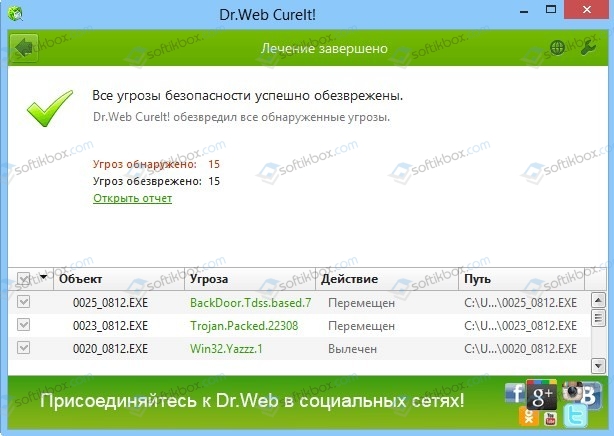
После проверки системы на вирусы разработчики ОС предлагают проверить Windows на целостность системных файлов. Для этого предназначена команда sfc /scannow. Её лучше запустить в командной строке с правами Администратора.

Если же утилита не обнаружила нарушений целостности системных файлов, то стоит запустить еще одну утилиту через командную строку – это chkdsk /?
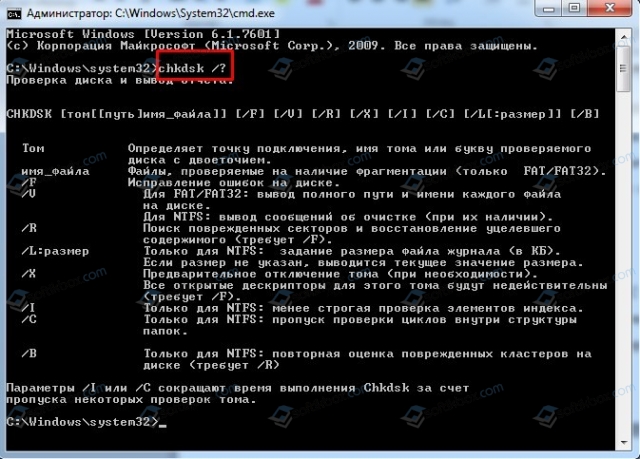
Данная команда позволит просканировать жесткий диск на предмет ошибок. Если повреждения будут обнаружены, то лучше для повторной проверки использовать Victoria HDD или MHDD. Эти программы предназначены для поиска битых и слабо читающихся секторов. С их помощью можно определить физическое состояние жесткого диска. Возможно, синий экран смерти ATTEMPTED WRITE TO READONLY MEMORY появляется по причине повреждения накопителя.
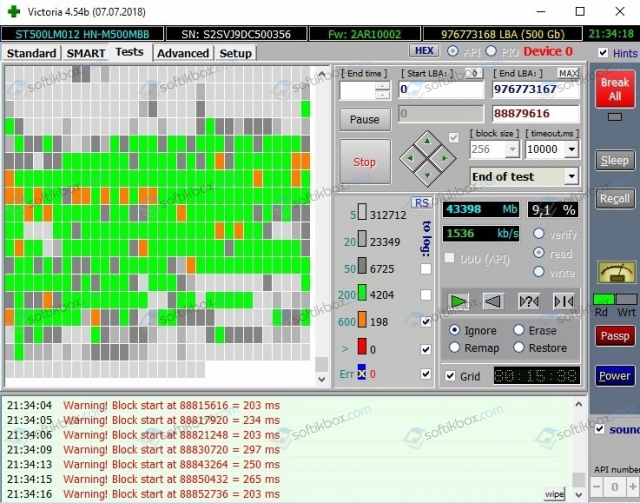
Следующим шагом при попытке избавиться от BSOD ATTEMPTED WRITE TO READONLY MEMORY должна стать проверка ПК на актуальность драйверов. Выполнить её можно вручную. Однако мы рекомендуем использовать DriverPack Solution или любую другую программу для поиска и автоматического обновления драйверов. Всё ПО для операционной системы должно быть актуально, чтобы не появлялась ошибка.
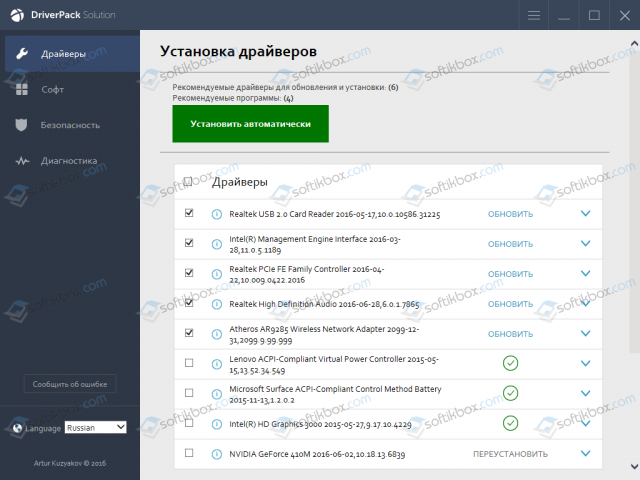
Если обновление драйверов не помогло избавиться от ошибки, стоит обновить всю операционную систему. Для тех, у кого Windows 7, нужно отметить, что система будет обновляться еще до 2020 года. Так что обновления имеются. Можно их загружать через Центр обновления Windows.
Если же и апдейт системы не помог избавиться от ошибки, то, стоит приступить к самому длительному, но результативному методу.
Поскольку ошибка 0x000000BE: ATTEMPTED WRITE TO READONLY MEMORY связана с ОЗУ, то для проверки модулей советуем скачать и запустить в обход Windows программу MemTest86. Далее действия будут следующими:
- Запускаем 8 проходов программой. Сканируются планки в паре.
- После проверки выключаем ПК. Обесточиваем материнскую плату и меняем модули ОЗУ местами. Вновь до 8 проходов MemTest-ом.
- После проверки изымаем из слота одну планку. Тестируем только одну.
- Переставляем эту же планку в другой слот. Тестируем.
- Теперь вставляем в первый слот вторую планку. Тестируем.
- Переставляем вторую планку во второй слот. Тестируем.
Такая проверка модулей ОЗУ может занять целый день, однако даст возможность определить, какой модуль виноват и виноват ли вообще. Причина может быть в разъеме.
Если же с планками оперативной памяти все в порядке, то стоит проверить, какая программа устанавливалась последней. Отключить антивирус и протестировать ПК. Если BSOD не вылетает, то программу нужно внести в исключения защитника или вовсе удалить.
В случае, если ни единый из вышеуказанных способов не помог избавиться от неполадки, то рекомендуем откатить систему до более раннего состояния или вовсе переустановить Windows.
Содержание
- «0x000000BE» сообщение об ошибке при использовании драйвера Storport.sys управление Некоторые запоминающие устройства в Windows Server 2008, в Windows Vista, Windows 7 или Windows Server 2008 R2
- Симптомы
- Причина
- Решение
- Сведения об исправлении
- Предварительные условия
- Необходимость перезагрузки
- Сведения о замене исправлений
- Сведения о файлах
- Как исправить: 0x000000BE ATTEMPTED_WRITE_TO_READONLY_MEMORY BSOD
- Удаление последней версии программного обеспечения
- Обновить ОС Windows
- Обновите или переустановите драйверы устройства
- Использование восстановления системы
- Способы исправления ошибки 0x000000BE: ATTEMPTED WRITE TO READONLY MEMORY
- Обзор методов по исправлению BSOD 0x000000BE: ATTEMPTED_WRITE_TO_READONLY_MEMORY
- Исправить синий экран ATTEMPTED_WRITE_TO_READONLY_MEMORY в Windows
- ПЫТАЛИСЬ ЗАПИСАТЬ ТОЛЬКО ПАМЯТЬ
- Синий экран ошибка 0x000000BE: ATTEMPTED_WRITE_TO_READONLY_MEMORY
- Причина появления
- Параметры
- Способы решения
«0x000000BE» сообщение об ошибке при использовании драйвера Storport.sys управление Некоторые запоминающие устройства в Windows Server 2008, в Windows Vista, Windows 7 или Windows Server 2008 R2
Симптомы
Рассмотрим следующий сценарий:
Установка некоторых устройств хранения данных высокой производительности на компьютере под управлением Windows Server 2008, Windows Vista, Windows 7 или Windows Server 2008 R2. Например установите адаптер волоконно-оптические каналы или RAID на основе сервера.
Драйвера Storport.sys используется для управления эти устройства хранения.
В этом сценарии компьютер неожиданно перезагружается и появляется одно из следующих сообщений об ошибке:
ОСТАНОВИТЬ ATTEMPTED_WRITE_TO_READONLY_MEMORY 0x000000BE ( параметр1, параметр2, параметр3, параметр4)
STOP 0x000000D1 (параметр1, параметр2, параметр3, параметр4) DRIVER_IRQL_NOT_LESS_OR_EQUAL
Параметры в этом сообщении об ошибке зависит от конфигурации компьютера.
Не все ошибки Stop «0x000000BE» или «0x000000D1» вызываются этой проблемы.
Если устройства хранения данных приостановлено, а затем возобновить часто, это обычно происходит.
Причина
Эта проблема возникает, так как индекс в списке журнала отладки драйвера Storport.sys используется значение со знаком. Если значение превышает максимальное значение, положительное, отрицательное индекс используется для запроса записи журнала отладки. В результате некоторые недопустимые памяти должен быть предоставлен доступ. Таким образом запускается код.
Решение
Сведения об исправлении
Существует исправление от корпорации Майкрософт. Однако данное исправление предназначено для устранения только проблемы, описанной в этой статье. Применяйте это исправление только в тех случаях, когда наблюдается проблема, описанная в данной статье. Это исправление может проходить дополнительное тестирование. Таким образом если вы не подвержены серьезно этой проблеме, рекомендуется дождаться следующего пакета обновления, содержащего это исправление.
Если исправление доступно для скачивания, имеется раздел «Пакет исправлений доступен для скачивания» в верхней части этой статьи базы знаний. Если этот раздел не отображается, обратитесь в службу поддержки для получения исправления.
Примечание. Если наблюдаются другие проблемы или необходимо устранить неполадки, вам может понадобиться создать отдельный запрос на обслуживание. Стандартная оплата за поддержку будет взиматься только за дополнительные вопросы и проблемы, которые не соответствуют требованиям конкретного исправления. Чтобы получить полный список телефонов поддержки и обслуживания клиентов корпорации Майкрософт или создать отдельный запрос на обслуживание, посетите следующий веб-сайт корпорации Майкрософт:
Примечание. В форме «Пакет исправлений доступен для скачивания» отображаются языки, для которых доступно исправление. Если нужный язык не отображается, значит исправление для данного языка отсутствует.
Предварительные условия
Чтобы применить это исправление, необходимо использовать одну из следующих операционных систем:
Пакет обновления 1 (SP1) для Windows Vista
Windows Vista с пакетом обновления 2 (SP2)
Windows Server 2008
Windows Server 2008 с пакетом обновления 2
Windows Server 2008 R2
Чтобы получить дополнительные сведения о получении пакета обновления для Windows Vista, щелкните следующий номер статьи базы знаний Майкрософт:
как получить последний пакет обновления для Windows VistaДополнительные сведения о том, как получить пакет обновления для Windows Server 2008, щелкните следующий номер статьи базы знаний Майкрософт:
Как получить последний пакет обновления для Windows Server 2008
Необходимость перезагрузки
Может потребоваться перезагрузить компьютер после установки данного исправления.
Сведения о замене исправлений
Это исправление не заменяет ранее выпущенные исправления.
Сведения о файлах
Английский (США) версия данного исправления устанавливает файлы с атрибутами, указанными в приведенных ниже таблицах. Дата и время для файлов указаны в формате UTC. Дата и время для файлов на локальном компьютере отображаются в местном времени с вашим текущим смещением летнего времени (DST). Кроме того, при выполнении определенных операций с файлами, даты и время могут изменяться.
Примечания к сведениям о файле Windows Vista и Windows Server 2008
Важно. Исправления для Windows Server 2008 и Windows Vista исправления включены в те же пакеты. Однако только «Windows Vista» отображается на странице запрос исправления. Для получения пакета исправлений, который применяется к одной или обеих операционных систем, установите исправления, перечисленные в разделе «Windows Vista» на странице. Всегда смотрите раздел «Информация в данной статье относится к следующим продуктам» статьи для определения фактических операционных систем, к которым применяется каждое исправление.
Файлы, относящиеся к определенному продукту, этапу разработки (RTM, SP n) и направлению поддержки (LDR, GDR) можно определить путем проверки номера версий файлов, как показано в следующей таблице.
Файлы MANIFEST (.manifest) и MUM (.mum), устанавливаемые для каждой среды, указаны отдельно в разделе «Сведения о дополнительных файлах для системы Windows Vista и Windows Server 2008». MUM файлы и файлы МАНИФЕСТА и связанные файлы каталога безопасности (.cat), очень важны для поддержания состояния обновленные компоненты. Файлы каталога безопасности, для которых не перечислены атрибуты, подписаны цифровой подписью корпорации Майкрософт.
Источник
Как исправить: 0x000000BE ATTEMPTED_WRITE_TO_READONLY_MEMORY BSOD
Обновление: Перестаньте получать сообщения об ошибках и замедляйте работу своей системы с помощью нашего инструмента оптимизации. Получите это сейчас на эту ссылку
Если вы получаете это сообщение об ошибке 0x000000BE, это обычно означает, что одно из устройств Windows 10 драйверы пытается записать данные в доступный только для чтения сектор внутренней памяти вашего компьютера.
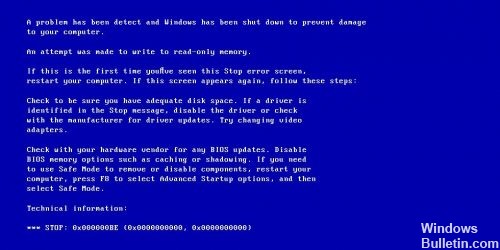
Эта проблема возникает, потому что подписанное значение используется в качестве индекса списка журнала отладки в Storport.sys водитель, Если значение превышает максимальное положительное значение, отрицательный индекс используется для запроса записей журнала отладки. Это приводит к неправильному доступу к памяти. Следовательно, код остановки срабатывает.
Независимо от того, почему у вас возникают такие проблемы с кодом ошибки остановки синего экрана, вот несколько способов исправить такие ошибки, которые 0x000000BE пытается записать для чтения только проблемы с памятью:
Удаление последней версии программного обеспечения

Если вы недавно установили новое приложение, попробуйте удалить его, чтобы увидеть, не вызвало ли оно ошибку:
Нажмите «Пуск»
Нажмите «Панель управления»
Нажмите на Программы и компоненты
Выберите самое последнее установленное программное обеспечение и нажмите «Удалить».
Обновить ОС Windows

Если ошибка 0x000000BE не вызвана поврежденным драйвером, попробуйте обновить Windows до последних доступных обновлений:

Введите обновление в поле поиска.
В результатах щелкните Обновления Windows.
На левой панели нажмите Проверить наличие обновлений и подождите, пока Windows проверит наличие новых обновлений.
Нажмите Установить сейчас, если вы хотите установить новые обновления.
Перезагрузите компьютер, как только обновления будут установлены.
Обновите или переустановите драйверы устройства

Честно говоря, если проблемы с синим экраном ПК действительно вызваны аппаратным обеспечением проблемы с водителемВы также найдете коды ошибок, относящиеся к конкретному драйверу, который неисправен, устарел или поврежден. Поэтому внимательно проверьте отображаемое сообщение об ошибке.
Если драйверы устройств устарели, загрузите и установите последнюю версию как можно скорее.
Но если существующие драйверы несовместимы или повреждены, вы можете быстро установить новые.
Использование восстановления системы

Восстановление системы, безусловно, является отличным решением для исправления определенных типов компьютерных ошибок. Это фантастическая программа, которая через определенные промежутки времени создает точки восстановления. Это просто означает, что вы можете восстановить точку, после которой вы получили ошибку компьютера. Чтобы использовать «Восстановление системы», выберите «Все программы» в меню «Пуск» Windows, затем «Стандартные», затем «Системные инструменты» и нажмите «Восстановление системы» в этом меню. Следуйте инструкциям оттуда, чтобы правильно использовать программу.

CCNA, веб-разработчик, ПК для устранения неполадок
Я компьютерный энтузиаст и практикующий ИТ-специалист. У меня за плечами многолетний опыт работы в области компьютерного программирования, устранения неисправностей и ремонта оборудования. Я специализируюсь на веб-разработке и дизайне баз данных. У меня также есть сертификат CCNA для проектирования сетей и устранения неполадок.
Источник
Способы исправления ошибки 0x000000BE: ATTEMPTED WRITE TO READONLY MEMORY
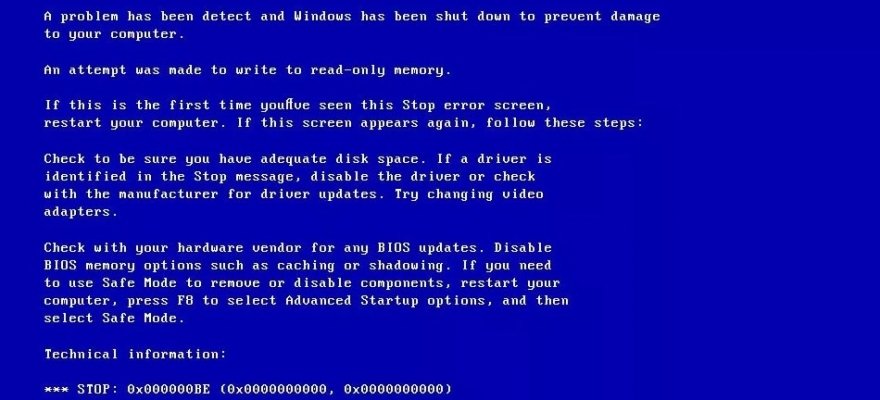
BSOD или синий экран смерти ATTEMPTED_WRITE_TO_READONLY_MEMORY с цифровым кодом 0x000000BE появляется на различных сборках Windows (чаще старых) по причине попытки драйвера записать данные в ячейки, предназначенные только для чтения. Причин такой неполадки может быть несколько: повреждение драйверов, неполадки с оперативной памятью компьютера, работа вирусного ПО. Также на официальном форуме Майкрософт пользователи отмечают, что подобная неполадка может появиться при повреждении жесткого диска. Поскольку причин такой неполадки достаточно много, то для её исправления придется провести комплект действий.
Обзор методов по исправлению BSOD 0x000000BE: ATTEMPTED_WRITE_TO_READONLY_MEMORY
Если на вашем компьютере возникла ошибка 0x000000BE, то нужно в первую очередь просканировать систему на вирусы. Для этого можно использовать любой антивирус с обновленными вирусными базами, а еще лучше – лечащую утилиту Dr.Web Curelt. Она получает обновление вирусных баз каждый день и позволяет выполнить максимально глубокую проверку Windows.
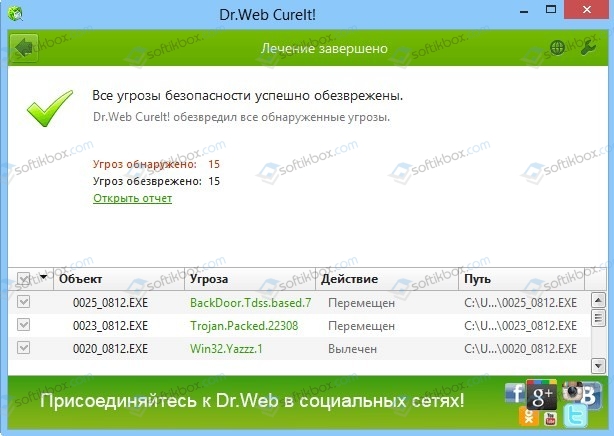
После проверки системы на вирусы разработчики ОС предлагают проверить Windows на целостность системных файлов. Для этого предназначена команда sfc /scannow. Её лучше запустить в командной строке с правами Администратора.

Если же утилита не обнаружила нарушений целостности системных файлов, то стоит запустить еще одну утилиту через командную строку – это chkdsk /?
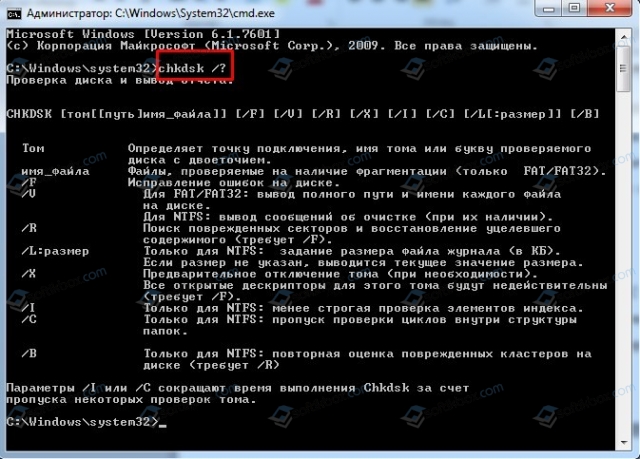
Данная команда позволит просканировать жесткий диск на предмет ошибок. Если повреждения будут обнаружены, то лучше для повторной проверки использовать Victoria HDD или MHDD. Эти программы предназначены для поиска битых и слабо читающихся секторов. С их помощью можно определить физическое состояние жесткого диска. Возможно, синий экран смерти ATTEMPTED WRITE TO READONLY MEMORY появляется по причине повреждения накопителя.
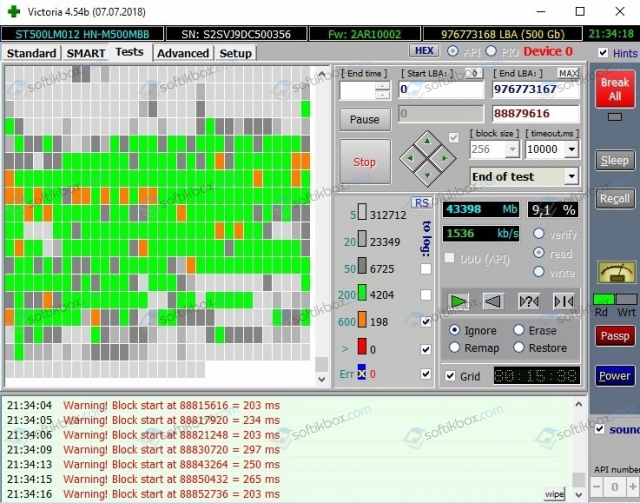
Следующим шагом при попытке избавиться от BSOD ATTEMPTED WRITE TO READONLY MEMORY должна стать проверка ПК на актуальность драйверов. Выполнить её можно вручную. Однако мы рекомендуем использовать DriverPack Solution или любую другую программу для поиска и автоматического обновления драйверов. Всё ПО для операционной системы должно быть актуально, чтобы не появлялась ошибка.
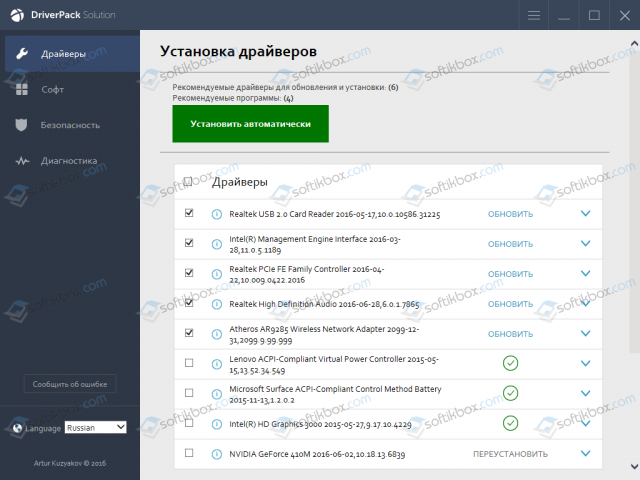
Если обновление драйверов не помогло избавиться от ошибки, стоит обновить всю операционную систему. Для тех, у кого Windows 7, нужно отметить, что система будет обновляться еще до 2020 года. Так что обновления имеются. Можно их загружать через Центр обновления Windows.
Если же и апдейт системы не помог избавиться от ошибки, то, стоит приступить к самому длительному, но результативному методу.
Поскольку ошибка 0x000000BE: ATTEMPTED WRITE TO READONLY MEMORY связана с ОЗУ, то для проверки модулей советуем скачать и запустить в обход Windows программу MemTest86. Далее действия будут следующими:
Такая проверка модулей ОЗУ может занять целый день, однако даст возможность определить, какой модуль виноват и виноват ли вообще. Причина может быть в разъеме.
Если же с планками оперативной памяти все в порядке, то стоит проверить, какая программа устанавливалась последней. Отключить антивирус и протестировать ПК. Если BSOD не вылетает, то программу нужно внести в исключения защитника или вовсе удалить.
В случае, если ни единый из вышеуказанных способов не помог избавиться от неполадки, то рекомендуем откатить систему до более раннего состояния или вовсе переустановить Windows.
Источник
Исправить синий экран ATTEMPTED_WRITE_TO_READONLY_MEMORY в Windows

ПЫТАЛИСЬ ЗАПИСАТЬ ТОЛЬКО ПАМЯТЬ
Проверка на ошибку ATTEMPTED_WRITE_TO_READONLY_MEMORY имеет значение 0x000000BE. Это выдается, если драйвер пытается выполнить запись в сегмент памяти только для чтения. Если драйвер, ответственный за ошибку, может быть идентифицирован, его имя печатается на синем экране и сохраняется в памяти в месте (PUNICODE_STRING) KiBugCheckDriver.
Эта ошибка обычно вызывается следующими файлами – iusb3hub.sys, ntkrnlpa exe или vhdmp.sys, ntoskrnl.exe, ntfs.sys, dxgkrnl.sys, tcpip.sys, atikmdag.sys, win32k.sys. Таким образом, если вы можете определить файл драйвера, вызывающий эту ошибку, ее обновление или откат может помочь.
Следующие возможные исправления будут выполнены для исправления ошибки ATTEMPTED_WRITE_TO_READONLY_MEMORY в Windows 10:
Я предлагаю вам загрузить Windows 10 в безопасном режиме, а затем выполнить наши предложения, если это возможно.
1] Обновление, откат или отключение драйверов и Windows 10
Несовместимость между ОС Windows и драйвером устройства также может привести к таким проблемам. Таким образом, вы можете попробовать обновить или откатить конфликтующий драйвер.
В частности, вы также можете попробовать обновить или удалить/переустановить графический драйвер и посмотреть, поможет ли это.
2] Запустите диагностику памяти
Теперь, согласно выбранной вами опции, компьютер перезагрузится и проверит наличие проблем с памятью. Если у вас возникнут какие-либо проблемы, он исправит их автоматически, в противном случае, если проблемы не обнаружены, это, вероятно, не является причиной проблемы.
3] Обновление BIOS
Неправильная или несовместимая микропрограмма BIOS также может быть причиной возникновения этой ошибки. Итак, чтобы исправить это, вам нужно обновить BIOS и посмотреть, поможет ли это. Теперь это не то, что все могут сделать, поэтому вам может понадобиться помощь эксперта.
4] Отключить параметры памяти BIOS
Для этого вам нужно будет войти в BIOS вашей системы, открыть страницу «Дополнительно», и вы увидите там параметры. Находясь в BIOS, вам придется использовать клавиши со стрелками и Enter для выбора.
Если вы не можете его найти, обратитесь к конкретным инструкциям вашего OEM-производителя или, если у вас есть компьютер, изготовленный на заказ, обратитесь к инструкциям производителя вашей материнской платы.
5] Запустите средство устранения неполадок с синим экраном
Вы также можете запустить средство устранения неполадок синего экрана. Встроенный инструмент устранения неполадок прост в запуске и автоматически исправляет BSOD. Онлайновое средство устранения неполадок Blue Screen от Microsoft – это мастер, призванный помочь начинающим пользователям исправить ошибки Stop. Он предлагает полезные ссылки по пути.
Дайте нам знать, как это происходит.
Источник
Синий экран ошибка 0x000000BE: ATTEMPTED_WRITE_TO_READONLY_MEMORY
Возникает в случае попытки со стороны драйвера осуществить запись информации в те ячейки памяти, которые используются исключительно для выполнения чтения.
Причина появления
Наиболее часто это возникает из-за установки дефектного драйвера или когда он неправильно работает.
Параметры
Требуется выполнить просмотр синего экрана смерти с целью установить, какие именно параметры стоят после кода ошибки:
STOP 0x000000BE (parameter1, parameter2, parameter3, parameter4) ATTEMPTED_WRITE_TO_READONLY_MEMORY
Следует предоставить расшифровку
parameter1
Здесь указывается виртуальный адрес записи
parameter2
Остальные параметры не представляют интереса для определения ошибки, поскольку они считаются зарезервированными.
Способы решения
Среди распространенных вариантов лечения необходимо отметить отключение антивирусной программы. Вполне возможно, именно она вызывает сбой. Если это действительно так, требуется выполнить добавление в доверенную зону или смену антивируса.
На синем экране выдается некоторый драйвер и требуется его отключить. Можно выполнить подобные мероприятия со всеми недавно монтированными драйверами. В некоторых случаях нельзя даже выполнить перезагрузку устройства без выдачи ошибки. Предусматривается применение безопасного режима. Другой вариант – это выбор пункта «Загрузка последней удачной конфигурации».
Драйвер можно обновить до последней версии или заменить его на тот, который скачан с достоверного источника. Специалистами рекомендуется проведение мероприятий, направленных на анализ малого дампа памяти. Лучше всего это выполнять с помощью специальной бесплатной программы BlueScreenView.
Источник
Синий экран 0x000000BE появляется при попытке драйвера записать данные в ячейки памяти, которые предназначены только для операции чтения.
Параметры ATTEMPTED_WRITE_TO_READONLY_MEMORY:
- Виртуальный адрес предпринятой записи;
- Содержимое PTE (элемент таблицы страниц);
- Зарезервированный параметр;
- Зарезервированный параметр.
Решение
Необходимо определить драйвер, который вызывает BSoD. Если в сообщении ошибки он не указан, проанализируйте дамп памяти, для его выявления. Последующий откат/переустановка/удаление драйвера решит проблему. В противном случае воспользуйтесь статьей “Общие рекомендации по устранению BSoD”.
Reader Interactions
Некоторые из наших читателей сообщали об ошибке 0x000000BE Blue Screen при работе на своих ПК. Ошибка обычно сопровождается сообщением об ошибке Произведена попытка записи в постоянную память.
Тем не менее, мы проведем вас через некоторые исправления, чтобы устранить ошибку.
Quickly fix Windows 11, 10, 8 and 7 errors with Outbyte PC Repair
Take the bull by the horns: identify and fix performance issues that may be affecting your PC.
Outbyte PC Repair is a comprehensive computer repair tool designed to solve a number of different system problems, clean up your disk, optimize performance, and improve privacy and security.

- Compatible with: Windows 11, 10, 8 and 7
- Trial: Free trial by category for at least 2 days*
- Full version: from $29.95 (for a 3-month subscription)
*Free trial allows you to fix all detected items in each category
Что такое код ошибки 0x000000BE?
Сообщение об ошибке 0x000000BE появляется при попытке использовать драйвер Storport.sys для управления некоторыми устройствами хранения на ПК с Windows. Некоторые известные причины, которые могут вызвать ошибку:
- Неправильная конфигурация редактора реестра. Редактор реестра Windows отвечает за каталоги и файлы служб, работающих в операционной системе Windows. Таким образом, вы можете столкнуться с ошибкой 0x000000BE «Синий экран смерти», когда есть поврежденный реестр Windows или кластеризованные записи.
- Устаревшие драйверы. Вы можете столкнуться с ошибкой из-за устаревших драйверов на вашем компьютере. Это предотвращает доступ к обновлениям для устранения ошибок драйверов.
- Поврежденные или отсутствующие системные файлы. Наличие поврежденных системных файлов на вашем компьютере может привести к попытке записи в память только для чтения, если файлы, ответственные за задачу, повреждены или отсутствуют.
Независимо от причин, попробуйте исправления ниже, чтобы исправить их.
Как я могу исправить код ошибки 0x000000BE?
Прежде чем что-либо пробовать, примените следующее:
- Отключите фоновые приложения, работающие на вашем ПК.
- Временное отключение стороннего антивирусного программного обеспечения.
- Перезапустите Windows в безопасном режиме и проверьте, сохраняется ли проблема.
Если вы не можете решить проблему, попробуйте следующие решения:
1. Запустите SFC и DISM для восстановления поврежденных системных файлов.
- Щелкните левой кнопкой мыши кнопку «Пуск», введите «Командная строка» и нажмите «Запуск от имени администратора».
- Нажмите «Да» в ответ на запрос контроля учетных записей (UAC).
- Введите эту командную строку и нажмите Enter :
sfc /scannow
- Введите следующие команды и нажмите Enter после каждой:
DISM /Online /Cleanup-Image /RestoreHealth
- Перезагрузите компьютер и проверьте, сохраняется ли ошибка синего экрана 0x000000BE.
Запуск сканирования SFC и DISM найдет и восстановит поврежденные системные файлы Windows, вызывающие ошибку на вашем ПК.
2. Обновите драйверы устройств через Центр обновления Windows.
- Нажмите клавишу Windows + I, чтобы открыть приложение «Настройки».
- Выберите вкладку Центр обновления Windows и выберите Дополнительные параметры.

- Нажмите на Дополнительное обновление.

- Нажмите кнопку раскрывающегося списка в разделе «Обновление драйверов» и проверьте список доступных обновлений.
- Нажмите кнопку «Обновить и установить» и дождитесь установки обновления драйвера.
Обновление драйверов исправит ошибки, влияющие на их функциональность, и повысит производительность устройства.
3. Выполните чистую загрузку
- Нажмите клавишу Windows + R, чтобы открыть диалоговое окно «Выполнить», введите msconfig и нажмите «ОК».
- Перейдите на вкладку «Службы», установите флажок «Скрыть все службы Microsoft», затем нажмите кнопку «Отключить все».

- Перейдите на вкладку «Автозагрузка» и нажмите «Открыть диспетчер задач».

- Щелкните запускаемые программы и нажмите кнопку «Отключить».

- Перезагрузите компьютер и проверьте, сохраняется ли ошибка.
Выполнение чистой загрузки предотвращает запуск программ запуска, которые могут вызвать ошибку 0x000000BE при запуске системы.
4. Запустите средство устранения неполадок синего экрана
- Нажмите Windows клавишу, выберите значок питания и, удерживая Shift клавишу, нажмите «Перезагрузить».
- Затем выберите Устранение неполадок.

- Выберите Восстановление при загрузке в дополнительных параметрах.
- Это автоматически устранит ошибку BSoD.
Выполните средство устранения неполадок синего экрана, чтобы найти и устранить проблемы, вызывающие ошибку синего экрана 0x000000BE.
5. Обновите ОС Windows
- Нажмите Windows + I, чтобы открыть приложение «Параметры Windows».
- Щелкните категорию «Центр обновления Windows» и нажмите «Проверить наличие обновлений» на левой панели. При наличии новых обновлений будет предложено загрузить и установить их.

- Перезагрузите компьютер, чтобы изменения вступили в силу.
При обновлении ОС Windows будут установлены новые обновления и исправления для исправления ошибок, добавления новых функций и решения системных проблем.
Если у вас есть дополнительные вопросы или предложения относительно этого руководства, пожалуйста, оставьте их в разделе комментариев.
